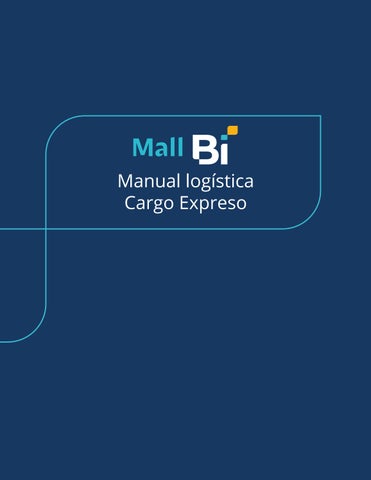Manual logística Cargo Expreso
1. Configuración de formulario de afiliación

En la opción de ajuste encontrarás la variable para seleccionar Cargo Expreso, y así tener la integración del delivery
Se desplegará un formulario donde deberás ingresar los datos solicitados. Si ya eres cliente de Cargo Expreso, ingresa tu código de crédito para activar la integración.

Configuración de proveedores de envío


Es indispensable que exista un código crédito válido al llenar el mismo, de lo contrario los clientes no podrán realizar compras.
Si deseas dejar de utilizar este operador logístico para la entrega de paquetería debes de seleccionar “No”, si no existe afiliación a ningún otro operador logístico en la configuración de tu comercio automáticamente los métodos de envió quedarían igual y sería de configurar tus
envíos dependiendo de la opción que manejes.
2. Calculadora para estimación de peso para los productos

Se desplegará un formulario donde deberás ingresar los datos solicitados. Si ya eres cliente de Cargo Expreso, ingresa tu código de crédito para activar la integración.

3. Definición de “Peso en libras”

Para que el producto sea válido, es necesario que tenga un peso en libras. De lo contrario, durante el proceso de checkout se mostrará un error si este atributo no existe o está mal definido. Esta funcionalidad aplica a todos los productos, por lo que, si no se configura correctamente, los clientes no podrán realizar compras y se les mostrará una alerta indicando el motivo del error
4. Configuración peso en libras

Asegúrate de escribir el nombre exactamente como “Peso en libras”; de lo contrario, no funcionará correctamente.
En la columna derecha, Valor(es), ingresa un valor numérico válido. Este valor debe mostrarse en un recuadro gris con una “X”, que permite eliminarlo si es necesario
Una vez definido correctamente el atributo, haz clic en Guardar atributo y luego en Guardar producto para aplicar los cambios.


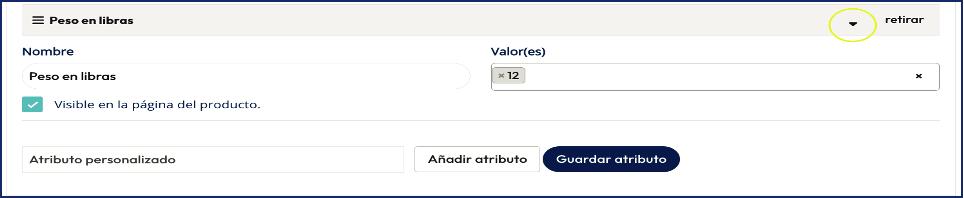

Si se desea eliminar, o modificar siempre se debe dar clic al botón Guardar el atributo y adicionalmente al botón Guardar producto al final de la pantalla de edición del producto para que los cambios se guarden correctamente.
5. Visualización y descarga de guía

Después de haber realizado la configuración y afiliación con Cargo Expreso, se podrá visualizar la información de la guía, también podrás descargarla, esto se encuentra en la pantalla de Pedidos del dashboard de tu comercio.



Si ya realizaste la configuración con Cargo Expreso y el cliente ya logró realizar una compra exitosa, se tiene que seleccionar el número de pedido correspondiente a la compra, en la parte inferior se visualizará el número de guía y la opción de descarga.


Si se da clic en Descargar guía se visualizará la misma en el formato de impresión.
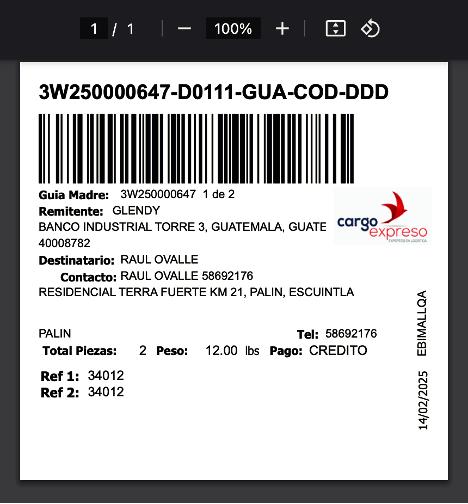
6. Anulación de la guía

La opción de anulación de guía puede realizarse únicamente si no se ha hecho una recolección por cargo expreso lo que significa también que si la guía se anula esta acción no puede deshacerse a menos que Cargo Expreso lo permita, para anular la guía únicamente se debe dar clic en el botón de Anular guía.
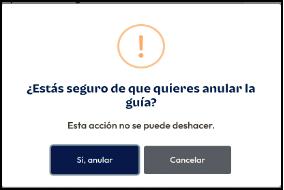

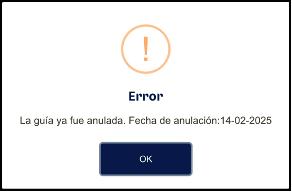

Si existiera algún error lo mostrará en la pantalla indicando la razón del mismo, o si la guía ya fue anulada mostraría también que ya fue anulada.

El cliente no necesita realizar configuraciones adicionales. Solo debe completar su información en el checkout, incluyendo campos como municipio y poblado. La tarifa de envío se actualizará automáticamente según las zonas definidas.
Si ocurre algún error durante el proceso de compra, este se mostrará directamente en el checkout. En caso de que falle la generación de la guía (por un error con el servicio de CAEX), se mostrará una página adicional con la notificación del problema y el pedido será cancelado automáticamente en el sistema.


Si el cliente selecciona Cargo Expreso COD se ocultarán todos los métodos de pago y únicamente quedará el método de pago contra entrega, de lo contrario si el cliente selecciona Cargo Expreso Estándar se mostrarán todos los métodos de pago a excepción de pago contra entrega.
8. Tracking de la guía

Para consultar el estado de tu envío, haz clic en “Rastrear pedido”, ingresa tu número de orden y podrás ver el estado actualizado de tu paquete.
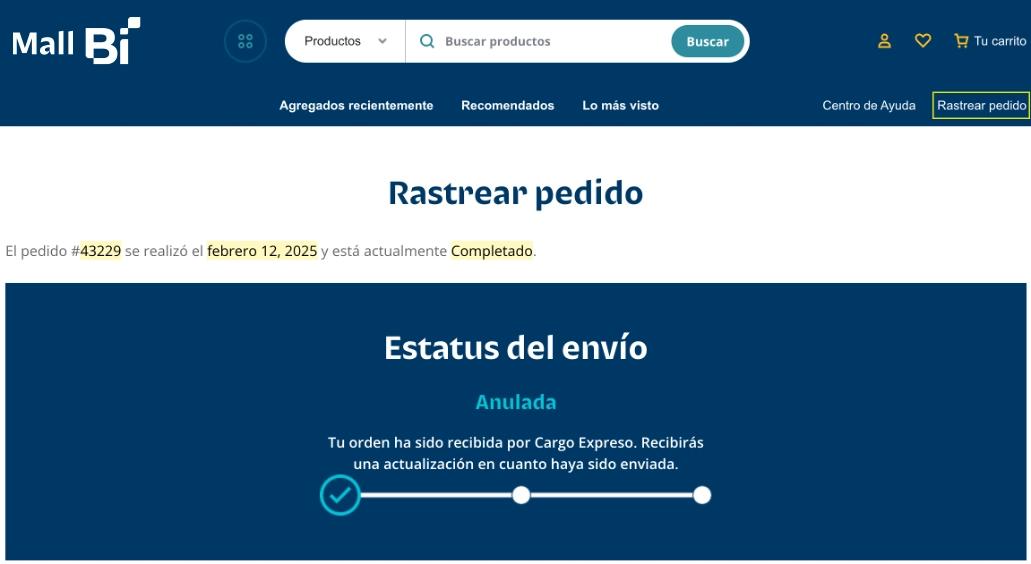

Se mostrará el estado y el progreso de envío (si la guía no ha sido anulada).